Быстрое подключение к виртуальной сети
Для удаленного подключения и управления дроном или получения видеоизображения можно подключить его к виртуальной сети VPN.
Вы можете подключить вашу систему к любой доступной вам сети, если у вас есть соответствующие правда доступа. В этой статье будет рассмотрен способ подключения к сети LogMeIn, как удобной и легкой в использовании.
Создание виртуальной сети
Создайте аккаунт и войдите на сайте LogMeIn.
После входа вы увидите основное меню управления вашими сетями.
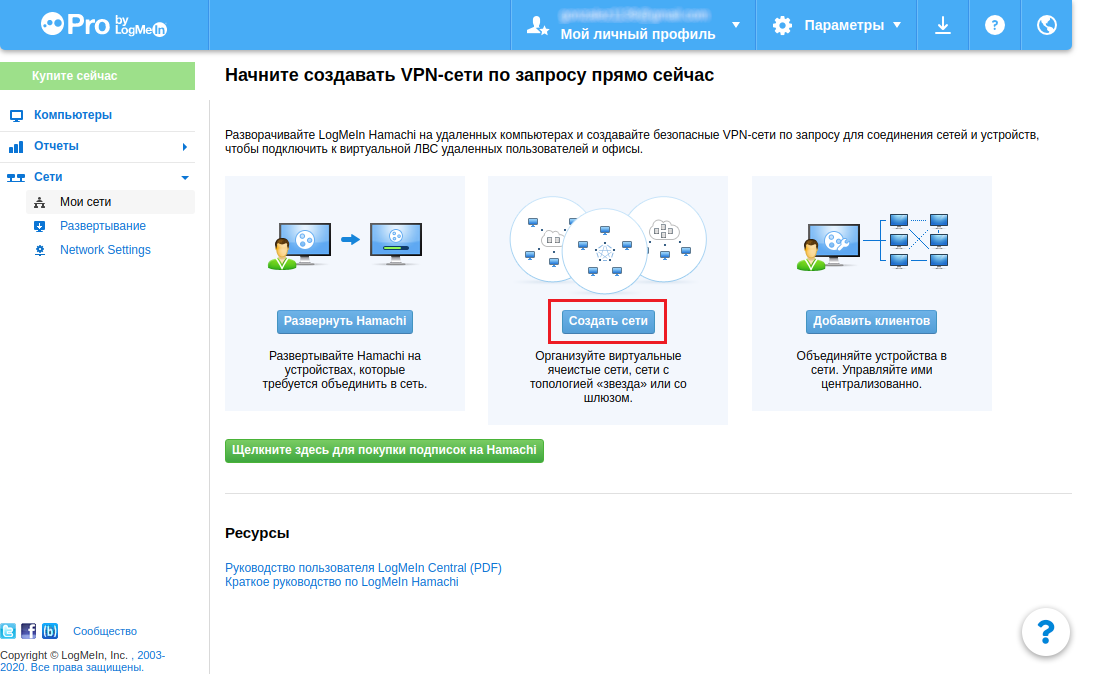
Выберите пункт Создать сети.
В открывшемся окне введите название сети и выберите тип Ячеистая.
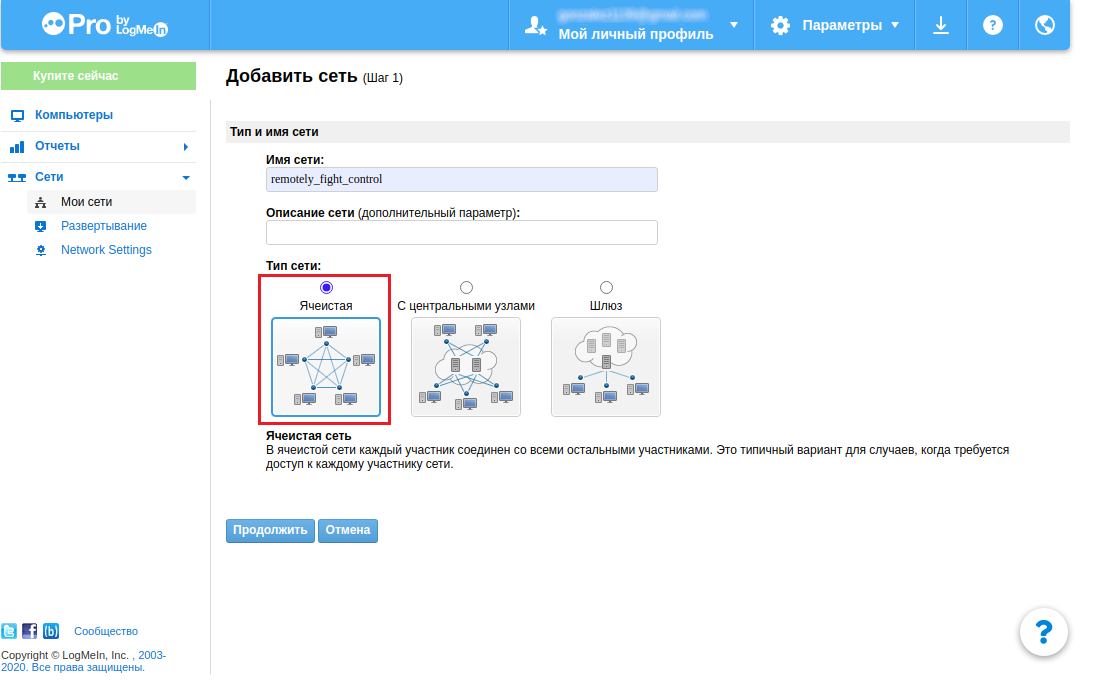
Далее меню Запросы на подключение выберите Требовать подключение.
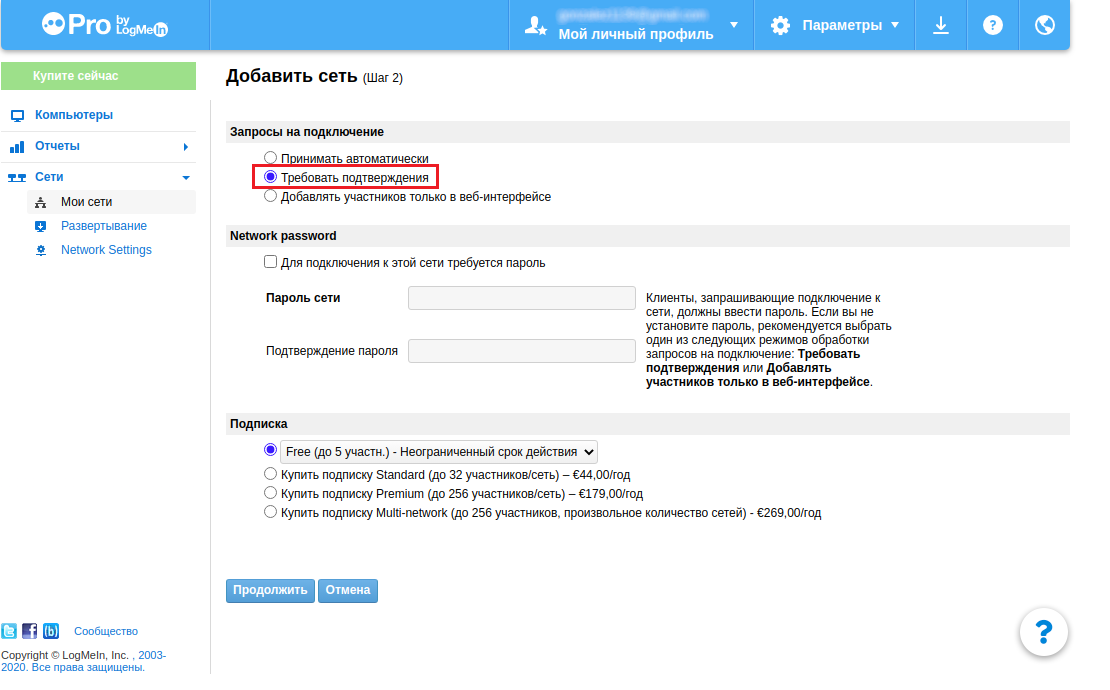
Нажмите Готово и перейдите к настройки сети.
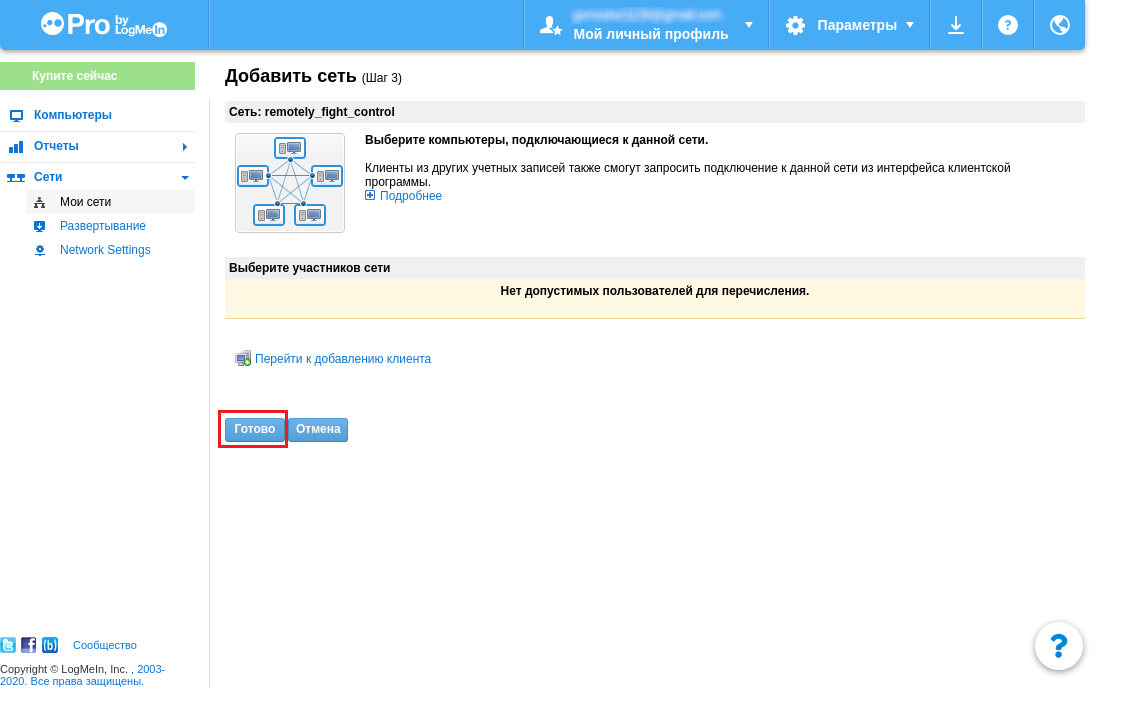
В открывшемся окне Изменить сеть необходимо запомнить значение поля Идентификатор сети, он будет использоваться в дальнейшем для подключения.
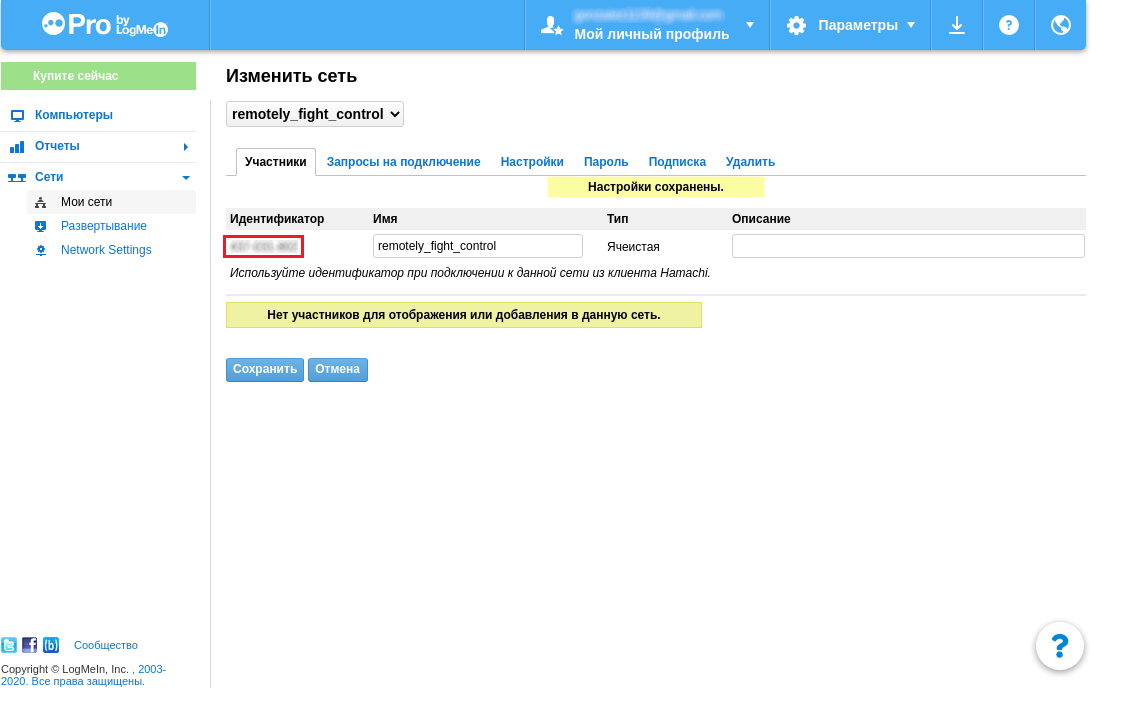
Установка менеджера Hamachi и подключение к сети
Скачайте Debian-пакет
logmein_hamachi.wget https://www.vpn.net/installers/logmein-hamachi_2.1.0.203-1_i386.debУстановите пакет.
sudo dpkg -i logmein-hamachi_2.1.0.203-1_i386.debПодключите установленный модуль к сети.
hamachi loginПодключитесь к сети используя ее идентификатор.
sudo hamachi do-join xxx-xxx-xxxВ поле ввода пароля нажмите Enter, если пароль не задан или введите его.
При успешном подключении вы увидите сообщение: Joining 435-995-378 .. ok, request sent, waiting for approval.
Подтвердите подключение к сети в меню Изменить сеть, во вкладке Запросы на подключение.
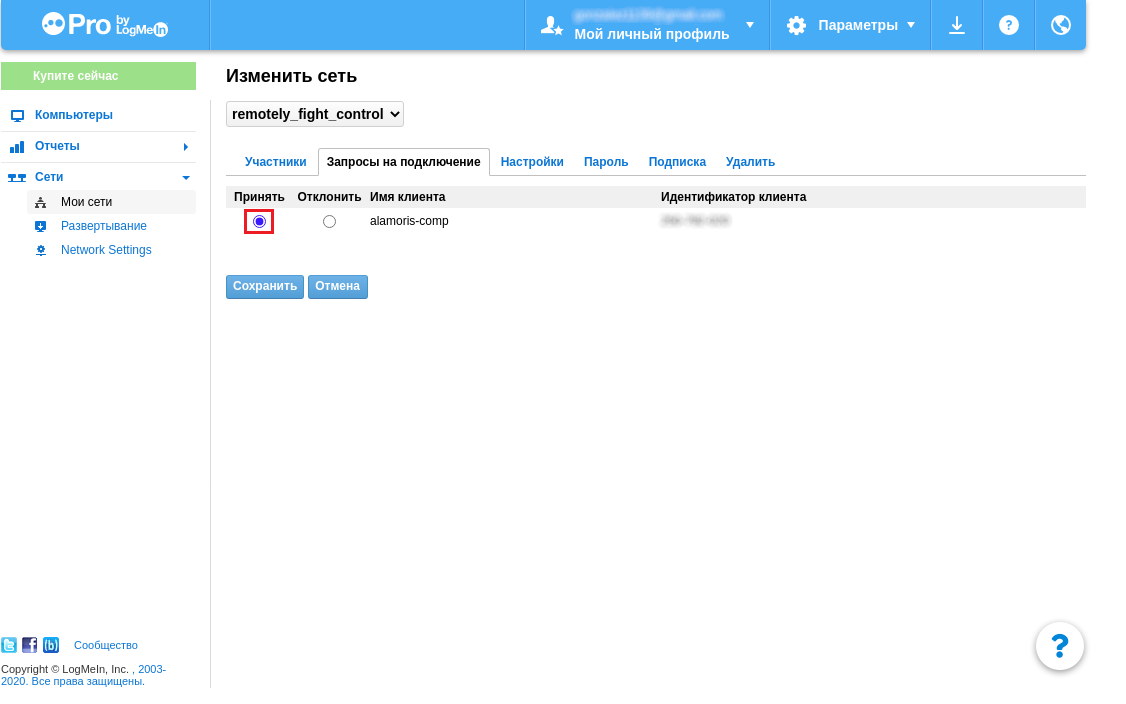
Можно проверить, удалось ли подключить пользователя в окне Мои сети.
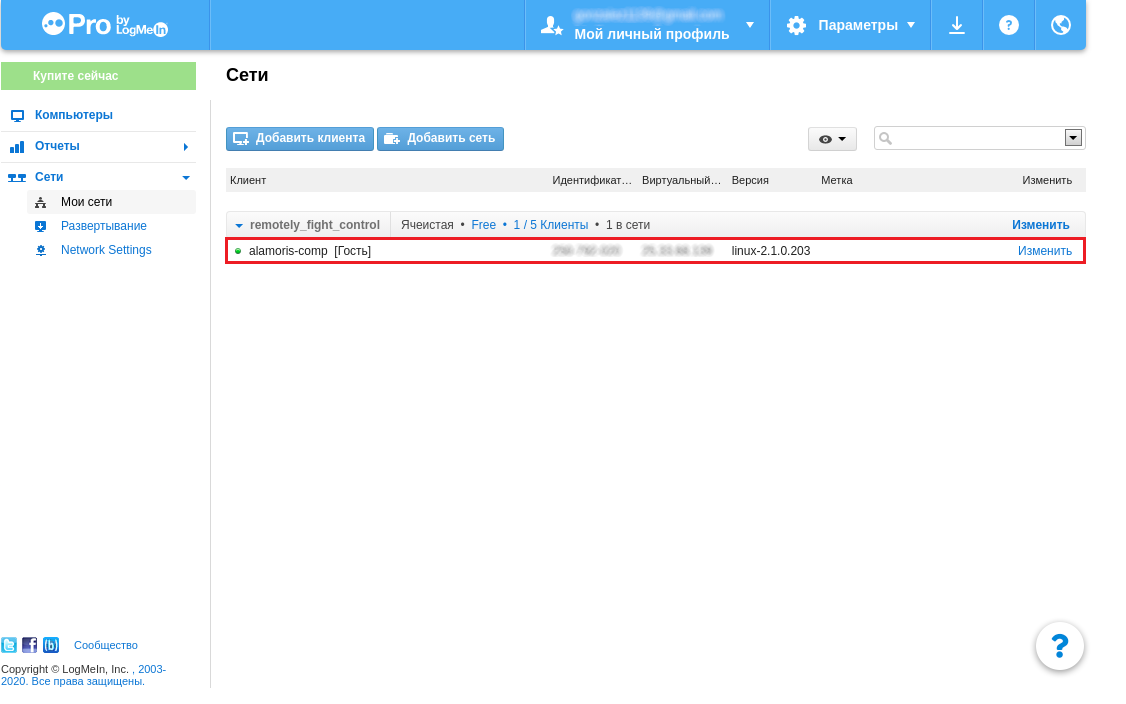
Повторите шаги 4–7 для подключения компьютера в случае, если вы пользуетесь операционной системой Linux, или обратитесь к инструкции для Windows.
Подключение к сети с помощью Windows
Установите приложение Hamachi.
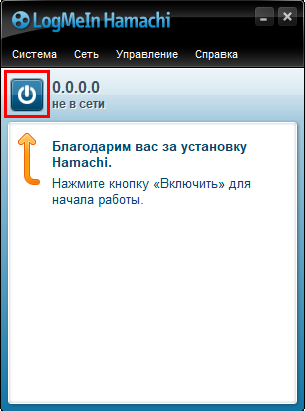
Запустите приложение Hamachi и нажмите кнопку включения. При необходимости введите свой логин.
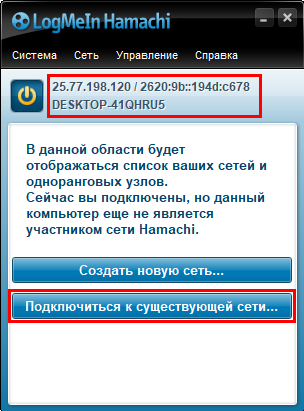
Если в шапке приложения отображается ваш виртуальный IP-адрес, подключитесь к сети, нажав соответствующую кнопку.
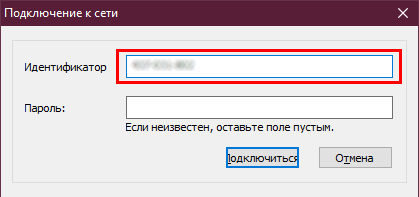
Введите идентификатор вашей сети.
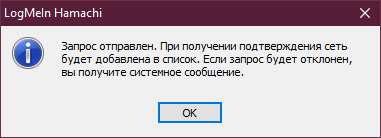
Если идентификатор введен верно, вы увидите соответствующее сообщение.
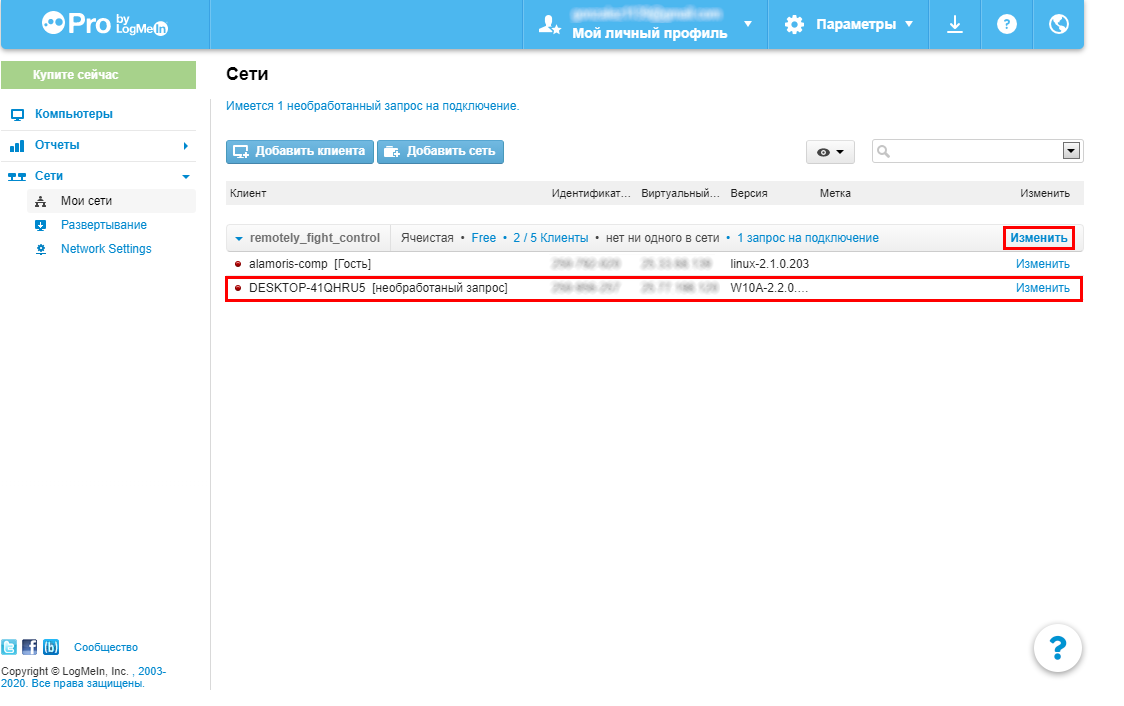
В меню вашей сети появится пользователь с префиксом "необработанный запрос".
Для подтверждения пользователя зайдите в меню Изменить сеть и во вкладке Запросы на подключение подтвердите подключение к сети.
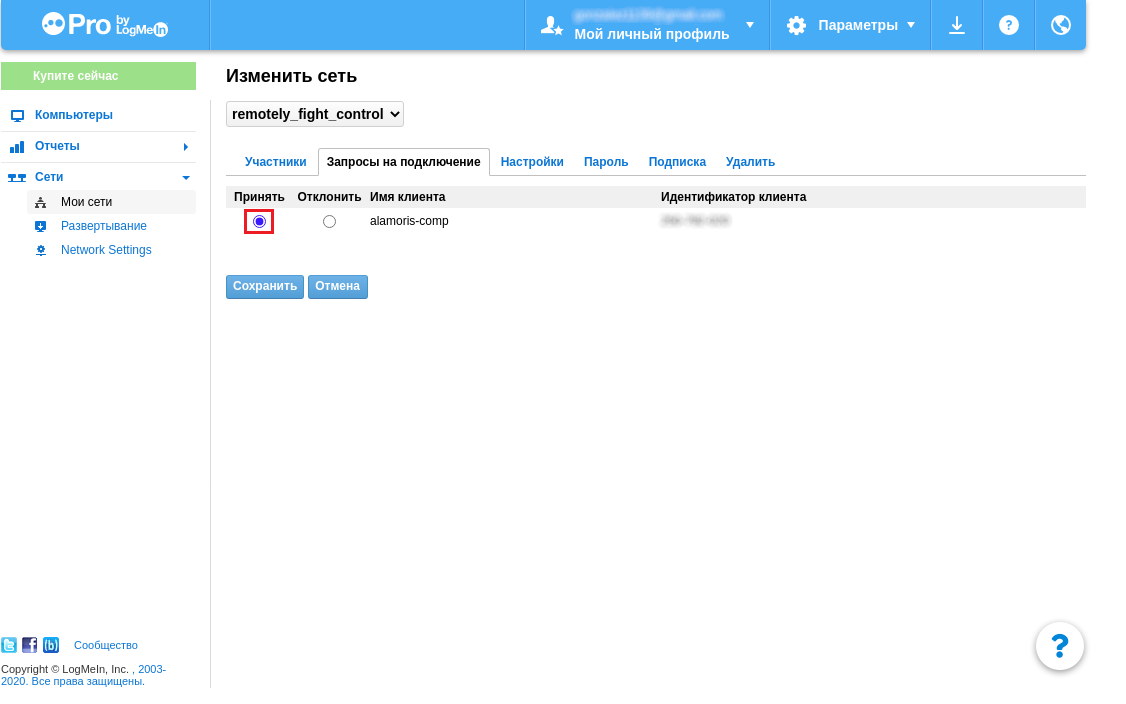
См. также продолжение настройки для удаленного управления коптером и настройки стрима видео.